Переход на Google Analytics 4 (GA4)
5 мин. чтения
Вы можете отслеживать информацию о посетителях сайта в Google Analytics, используя ресурс Google Analytics 4 (GA4) или ресурс Universal Analytics.
Следуйте инструкциям ниже, если вы уже используете Universal Analytics на своем сайте и хотите перейти на Google Analytics 4.
Важно:
- С 1 июля 2023 года ресурсы UA перестанут собирать данные с вашего сайта. После перехода на GA4 мы рекомендуем продолжать использовать оба ресурса. Подробнее о том, как использовать оба ресурса
- Используя этот сервис, вы напрямую взаимодействуете со сторонним поставщиком услуг. Перед началом работы мы рекомендуем ознакомиться с политикой конфиденциальности и условиями использования сервиса. Вы признаете, что мы не несем ответственности за убытки или ущерб, причиненный в результате использования стороннего сервиса, включая ответственность за использование личных данных, которыми вы обменивались с этим поставщиком услуг.
Шаг 1 | Создайте свой ресурс Google Analytics 4
Используйте Ассистент настройки GA4 в своем аккаунте Google Analytics, чтобы создать и настроить новый ресурс Google Analytics 4.
Чтобы создать ресурс GA4:
- Войдите в свой аккаунт Google Analytics.
- Нажмите на значок администратора
в левом нижнем углу.
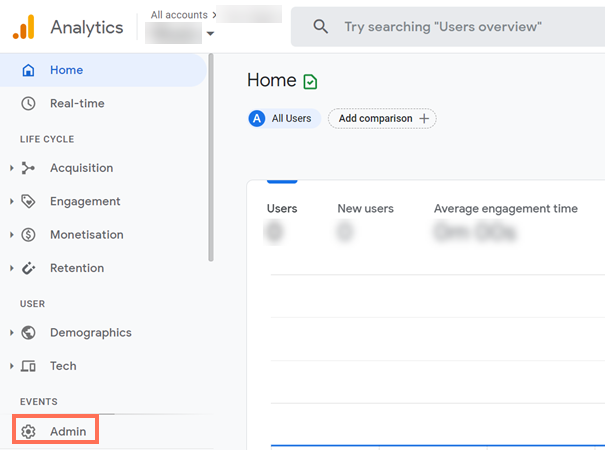
- Выберите Помощник по настройке GA4.
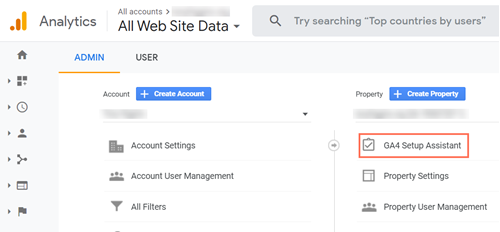
- Нажмите Начать в разделе Я хочу создать новый ресурс Google Analytics 4.
- Нажмите Создать ресурс.
- Нажмите Смотреть свой ресурс GA4 в разделе Обзор и настройте свой ресурс.
- Выберите Установка тега.
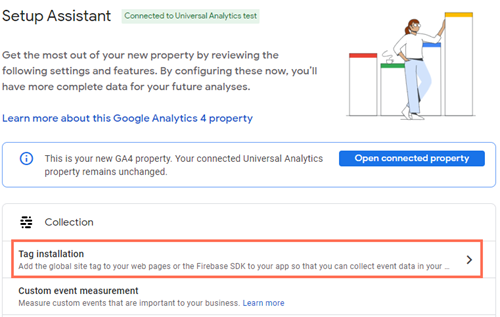
- Выберите поток в разделе Потоки данных.
- Нажмите на значок Настройки
.
- Нажмите Показать дополнительные настройки в разделе Просмотры страниц.
- Снимите флажок Изменения состояния страницы в истории браузера.
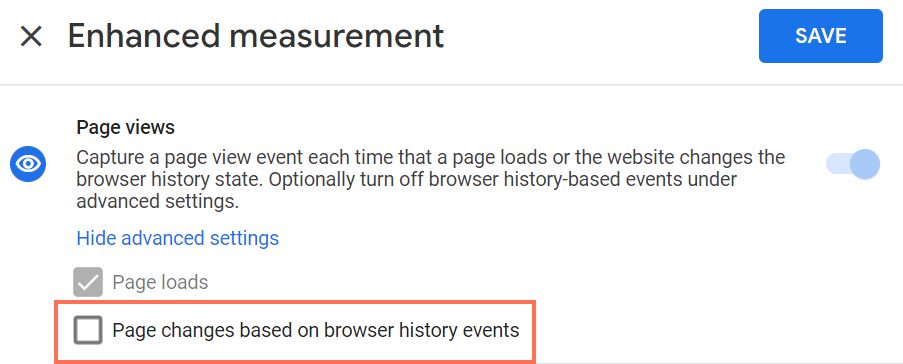
- Отключите переключатель Поиск по сайту.
- Нажмите Сохранить.
Шаг 2 | Добавьте на сайт ресурс Google Analytics 4
Добавьте свой новый ресурс в Google Analytics в разделе Инструменты маркетинга в панели управления сайта, чтобы завершить обновление.
Чтобы добавить свой ресурс GA4:
- Скопируйте идентификатор потока данных в разделе Сведения о веб-потоке.
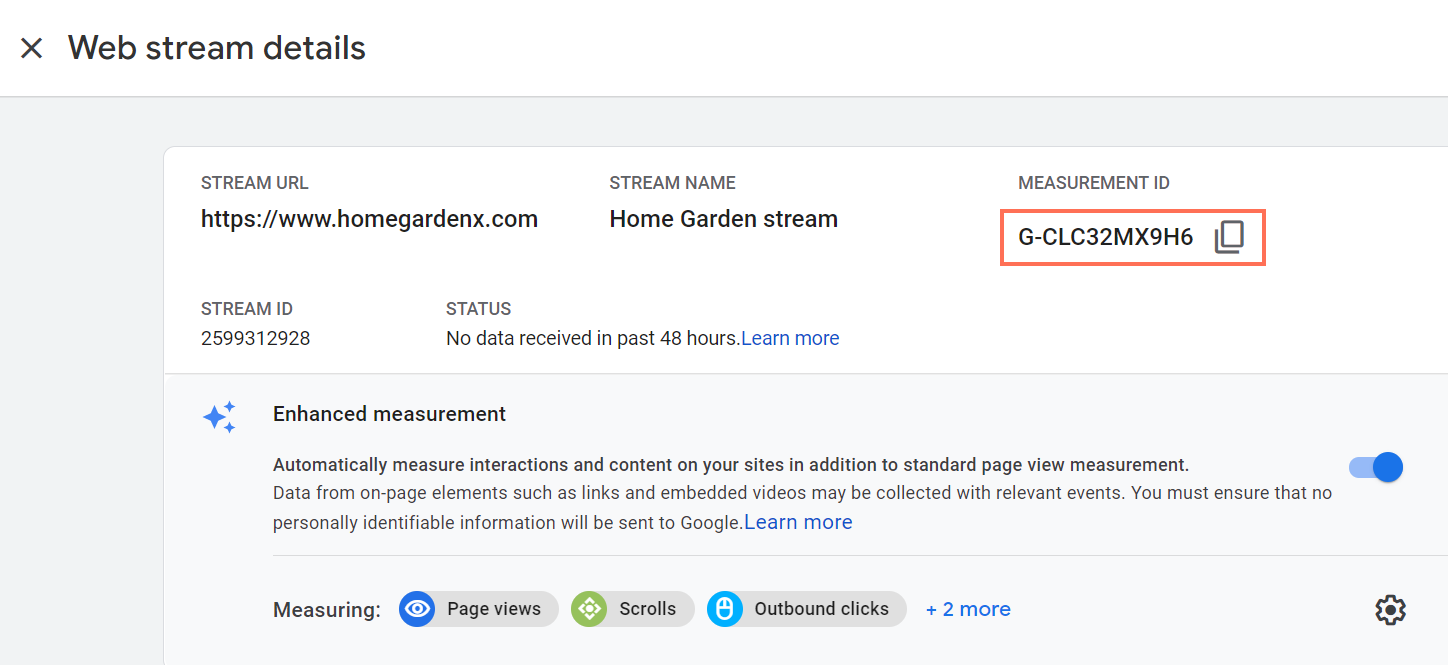
- Перейдите в раздел Инструменты маркетинга в панели управления сайтом.
- Нажмите Подключить в разделе Google Analytics.
- Нажмите значок Показать больше
в правом верхнем углу.
- Нажмите Редактировать.
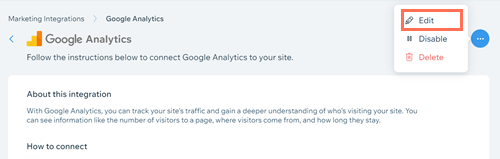
- Вставьте идентификатор Google Analytics 4 во всплывающее окно.
Примечание: убедитесь, что перед кодом нет лишних пробелов.
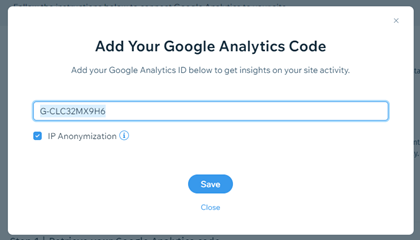
- (Необязательно) Установите флажок в поле Анонимизация IP, если вы хотите скрыть IP-адреса посетителей вашего сайта от Google.
- Нажмите Сохранить.
Одновременное использование UA и GA4
После перехода на GA4 мы рекомендуем продолжать использовать оба ресурса. Так вы обеспечите себе постоянный поток собираемых данных и получите дополнительное время, чтобы побольше узнать о данных, которые можно собирать с помощью GA4.
Примечание:
Ресурс UA прекратит сбор данных с вашего сайта 1 июля 2023 года.
Вы можете включить отслеживание с использованием обоих инструментов в разделе «Администратор» панели управления Google Analytics.
Чтобы использовать оба ресурса:
- Войдите в свой аккаунт Google Analytics.
- Нажмите на значок администратора
в левом нижнем углу.

- Выберите ресурс UA, который вы хотите подключить, из раскрывающегося списка в разделе Свойства.
- Выберите Настройки ресурса.
- Скопируйте идентификатор ресурса.
- Из раскрывающегося списка выберите ресурс GA4, который вы хотите подключить.
- Выберите Потоки данных.
- Выберите поток данных, который вы хотите подключить.
- Выберите Управлять тегами подключенных сайтов в разделе Дополнительные настройки.
- Добавьте идентификатор отслеживания UA в поле Введите идентификатор тега для подключения.
- (Необязательно) Добавьте псевдоним для подключенного тега.
- Нажмите Подключить.
Совет:
При необходимости вы можете отключить ресурс, нажав значок Другие действия  рядом с тегом и выбрав Удалить тег.
рядом с тегом и выбрав Удалить тег.
 рядом с тегом и выбрав Удалить тег.
рядом с тегом и выбрав Удалить тег.